Quan trọng: Bài viết này là dịch máy, hãy xem tuyên bố miễn trừ trách nhiệm. Bạn hãy tìm phiên bản tiếng Anh của bài viết này tại đây để tham khảo.
Sử dụng các bước để di chuyển một học viên và công việc riêng của họ từ một sổ ghi chép khác. Ví dụ: James Smith rời khỏi giai đoạn 1 đại số lớp của bạn để gia nhập khoảng thời gian 2 đại số. Di chuyển một học viên sẽ không xóa bỏ bất kỳ cơ quan của họ.
Thêm học viên vào sổ ghi chép mới của họ
-
Mở OneNote trên máy tính.
-
Chọn tab Sổ ghi chép lớp học , sau đó Thêm/loại bỏ học viên.
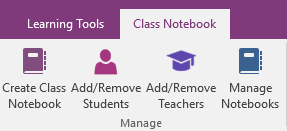
Lưu ý: OneNote cho Mac: Hãy chọn tab Sổ ghi chép lớp học , sau đó Quản lý sổ tay lớp học, Học viên thêm/loại bỏ.
-
Trình hướng dẫn sổ ghi chép lớp học sẽ tự động mở trong trình duyệt web của bạn. Chọn sổ ghi chép mà bạn đang thêm học viên vào.
-
Nhập tên của học viên và chọn tiếp theo, sau đó Cập Nhật.
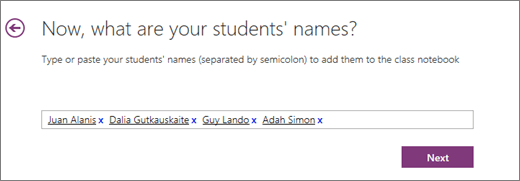
Loại bỏ các học viên từ lớp học cũ
-
Trong khi trình hướng dẫn sổ ghi chép lớp học được vẫn mở, chọn nối kết trở lại trang đầu .
-
Chọn Thêm hoặc loại bỏ các học viên.
-
Chọn sổ ghi chép mà bạn đang loại bỏ học viên từ.
-
Chọn tên của học viên và chọn tiếp theo, rồi Cập Nhật.
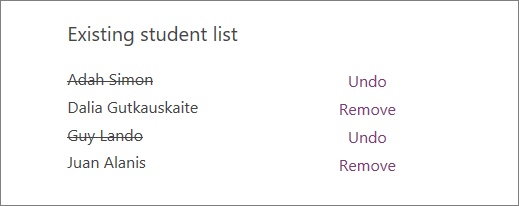
Di chuyển công việc riêng tư của học viên từ sổ ghi chép trước đó vào sổ ghi chép mới
-
Mở OneNote trên máy tính.
-
Mở cả sổ ghi chép. Ví dụ: đại số P1 và đại số P2.
Mẹo: Để xem tất cả các sổ tay lớp học của bạn trong OneNote trên máy tính cùng lúc, hãy chọn mũi tên bên cạnh tên của sổ ghi chép mở để xem danh sách đầy đủ các sổ ghi chép. Chọn ghim ở phía trên cùng của hộp này để ghim dạng xem này.
-
Bung rộng mỗi sổ ghi chép bằng cách chọn mũi tên bên cạnh tên của nó.
-
Bấm chuột phải vào từng phần của sổ ghi chép học viên riêng tư mà bạn cần để di chuyển đến lớp của bạn. Ví dụ: bài tập về nhà, câu đố hoặc bản phân phát.
-
Chọn di chuyển hoặc sao chép và sau đó chọn tên của học viên trong sổ ghi chép đích. Chọn di chuyển. Lặp lại bước này cho tất cả công việc mà bạn cần di chuyển.
Loại bỏ một học viên từ sổ ghi chép lớp học sẽ không xóa sổ ghi chép riêng của họ từ lớp học của bạn, ngay cả sau khi bạn đã di chuyển công việc. Để xóa bỏ công việc của họ từ cũ lớp học của họ, bấm chuột phải vào tên của học viên và chọn xóa.










